自 Windows 98 以來,Microsoft 在操作系統中包含了一個內置的清理工具。當用戶轉向第三方清理應用程序時,這個值得信賴的實用程序仍然佔據一席之地。微軟甚至宣布第三方應用程序幾乎毫無用處,刪除註冊表項不是一個好主意。
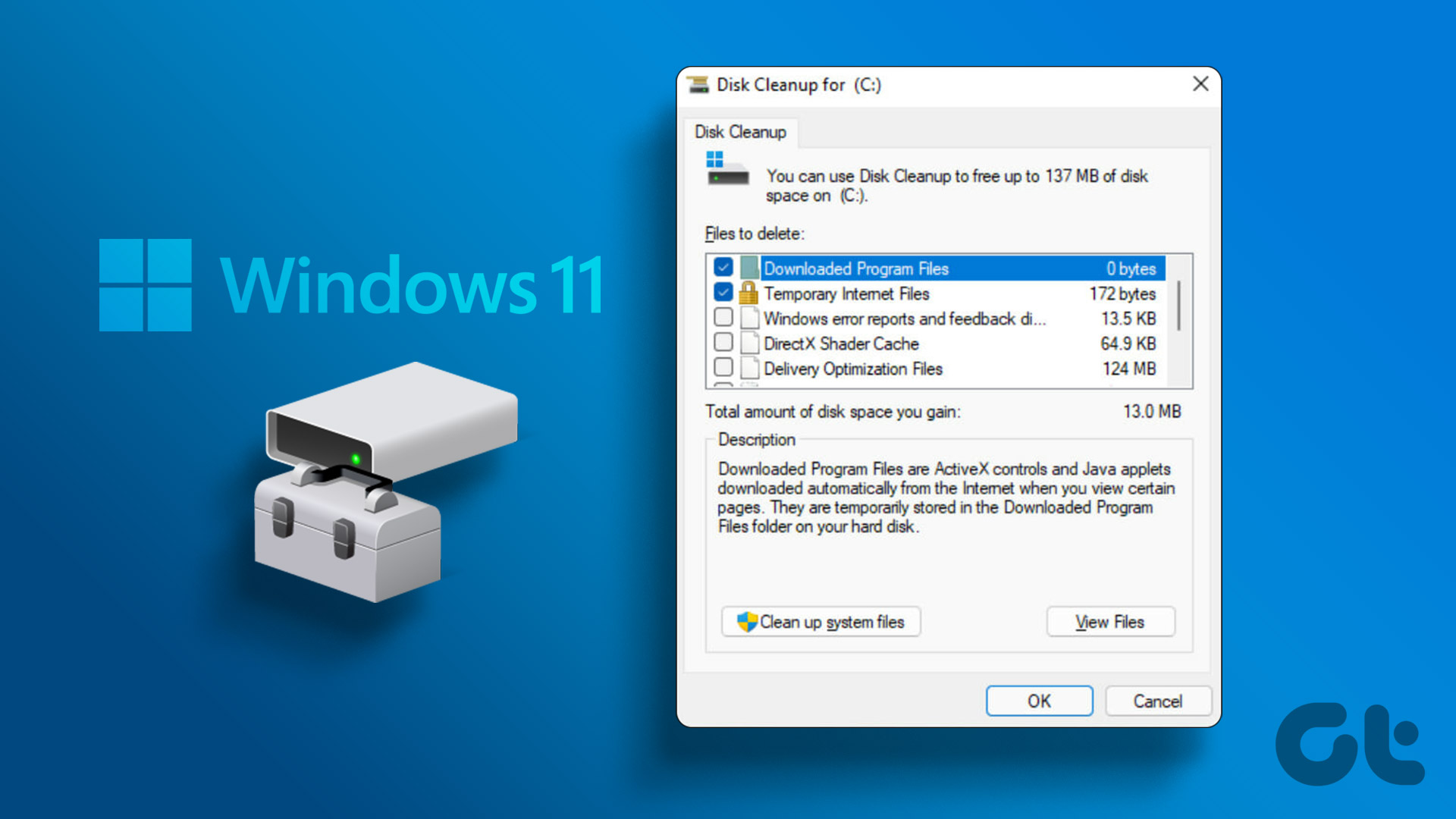
磁盤清理工具可以幫助刪除臨時文件、舊更新日誌、縮略圖緩存和其他不需要的文件。它是免費且安全的,因為它隨操作系統一起提供。我們將列出在 Windows 中打開磁盤清理並清除系統混亂的快速方法。讓我們開始吧。
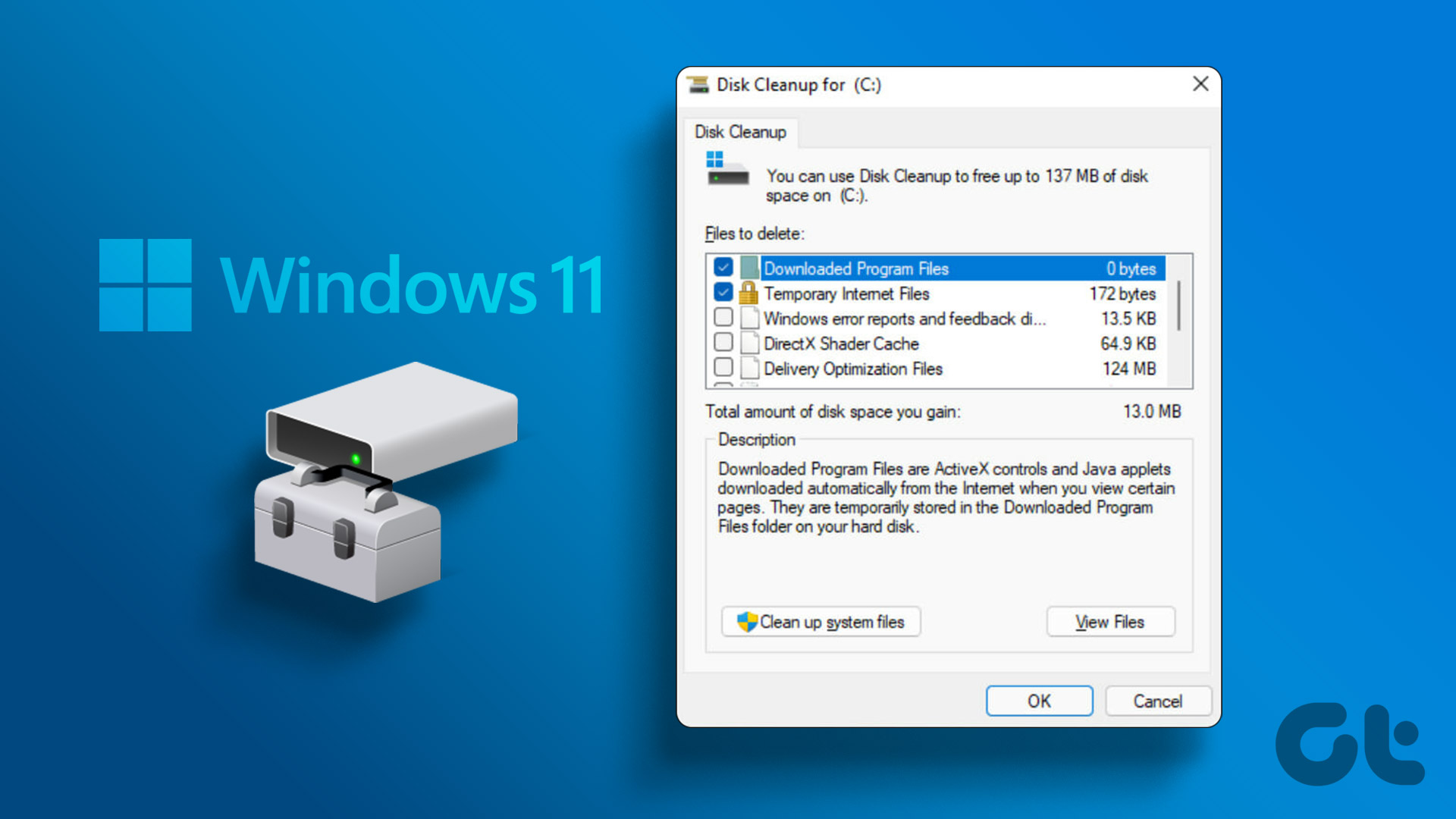
1.使用“開始”菜單運行磁盤清理
“開始”菜單是訪問磁盤清理實用程序的最簡單方法。它使搜索和打開任何程序或文件變得非常方便。以下是使用“開始”菜單打開“磁盤清理”的方法:
第 1 步:按 Windows 鍵打開“開始”菜單。
第 2 步: 在搜索欄中鍵入磁盤清理,然後按 Enter 鍵打開磁盤清理應用。
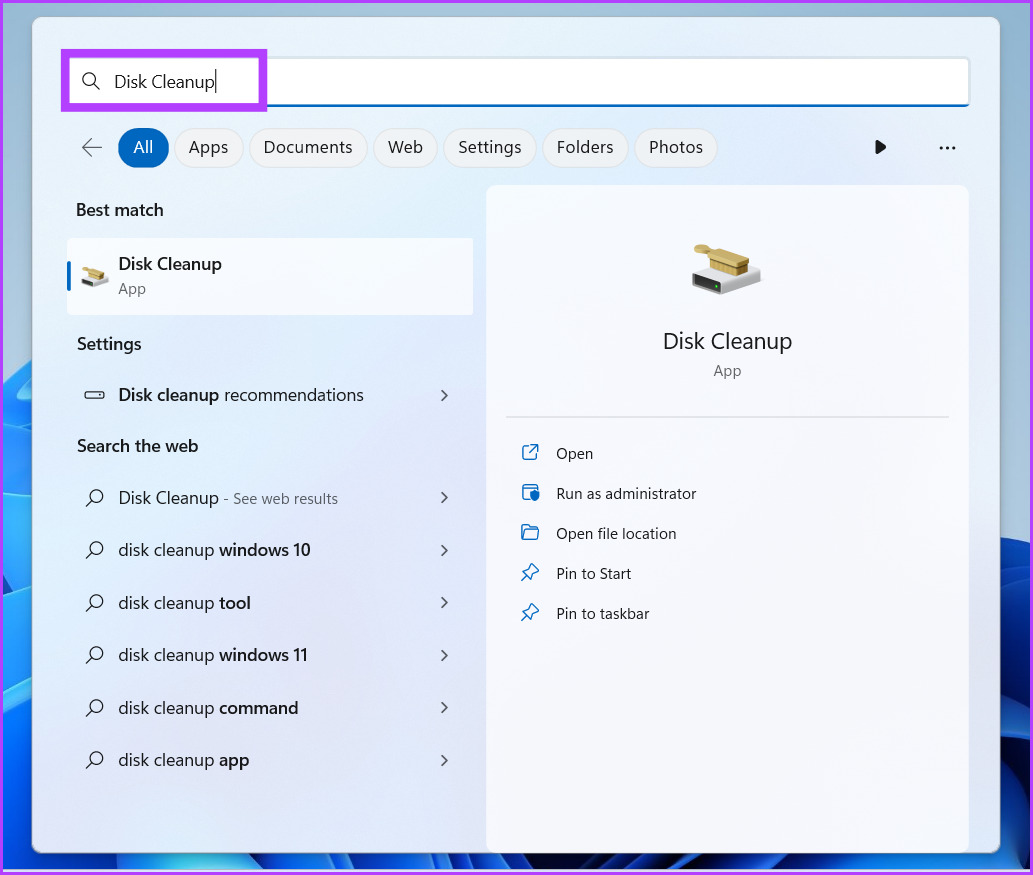
這將啟動磁盤清理工具窗口
2。使用固定的開始菜單或任務欄快捷方式運行磁盤清理
您可以將磁盤清理工具固定到“開始”菜單或創建任務欄快捷方式。這兩種方式都消除了搜索工具並在需要時直接啟動它的需要。方法如下:
第 1 步: 打開“開始”菜單並鍵入“磁盤清理”。
第 2 步:轉到右側窗格並單擊 Pin to Start 選項。
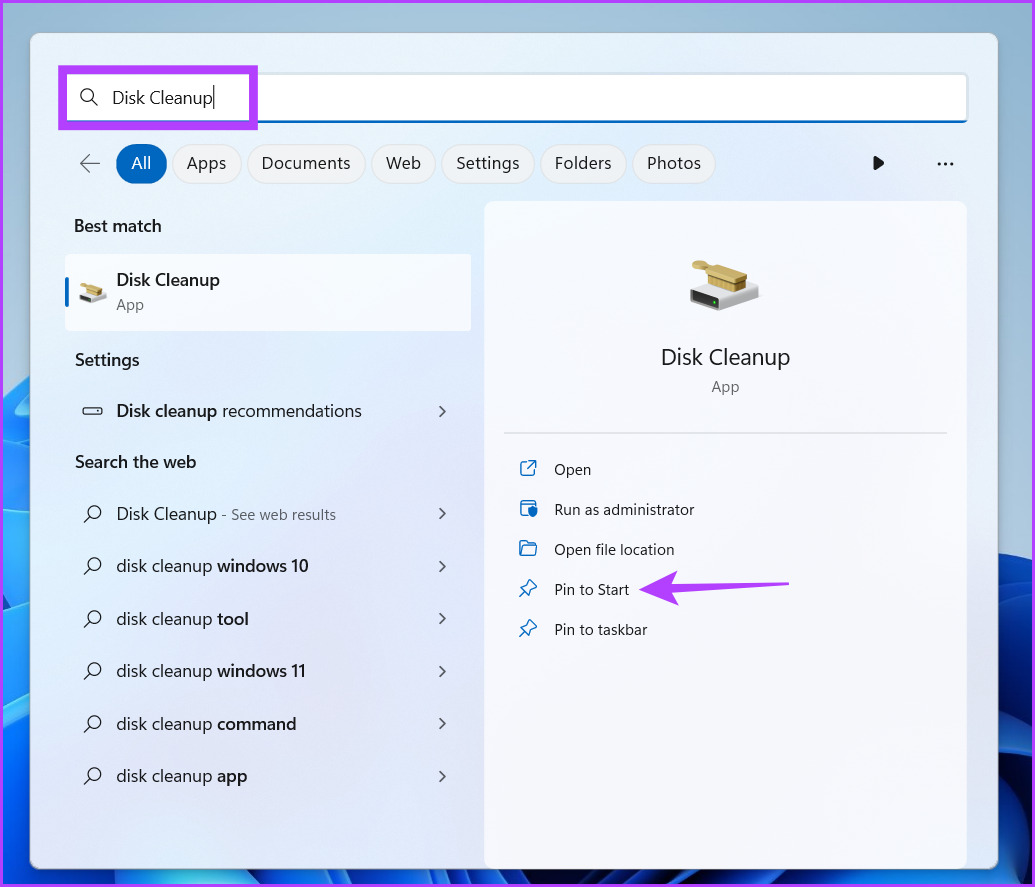
第 3 步: 之後,單擊固定到任務欄選項。
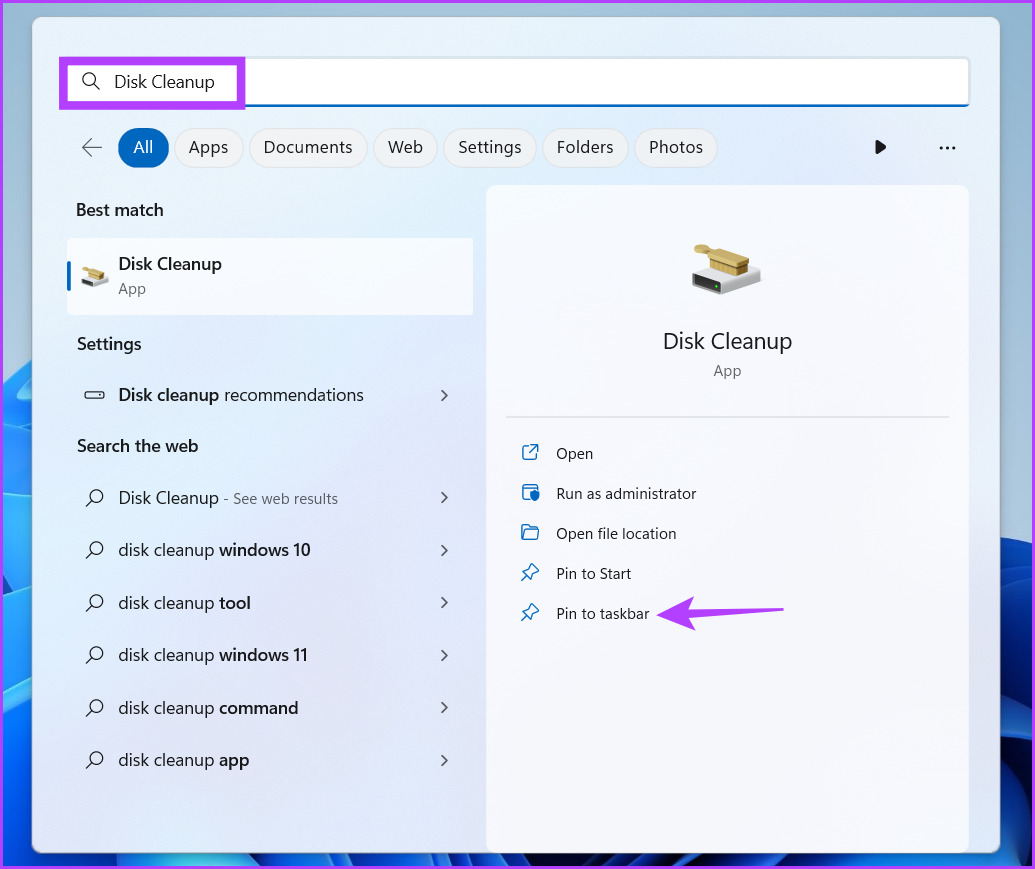
現在,當您打開“開始”菜單時,磁盤清理將出現在固定的應用程序部分。它也將保持固定在任務欄上,除非您手動將其刪除。
3.使用控制面板運行磁盤清理
控制面板充當大多數內置工具和設置的中心樞紐。雖然微軟正在努力將許多選項移至“設置”應用程序,但其中大部分仍會重定向到“控制面板”。以下是使用控制面板運行磁盤清理的方法:
第 1 步:按 Windows 鍵 + S 快捷方式打開 Windows 搜索,鍵入控制面板,然後按 Enter 啟動它.
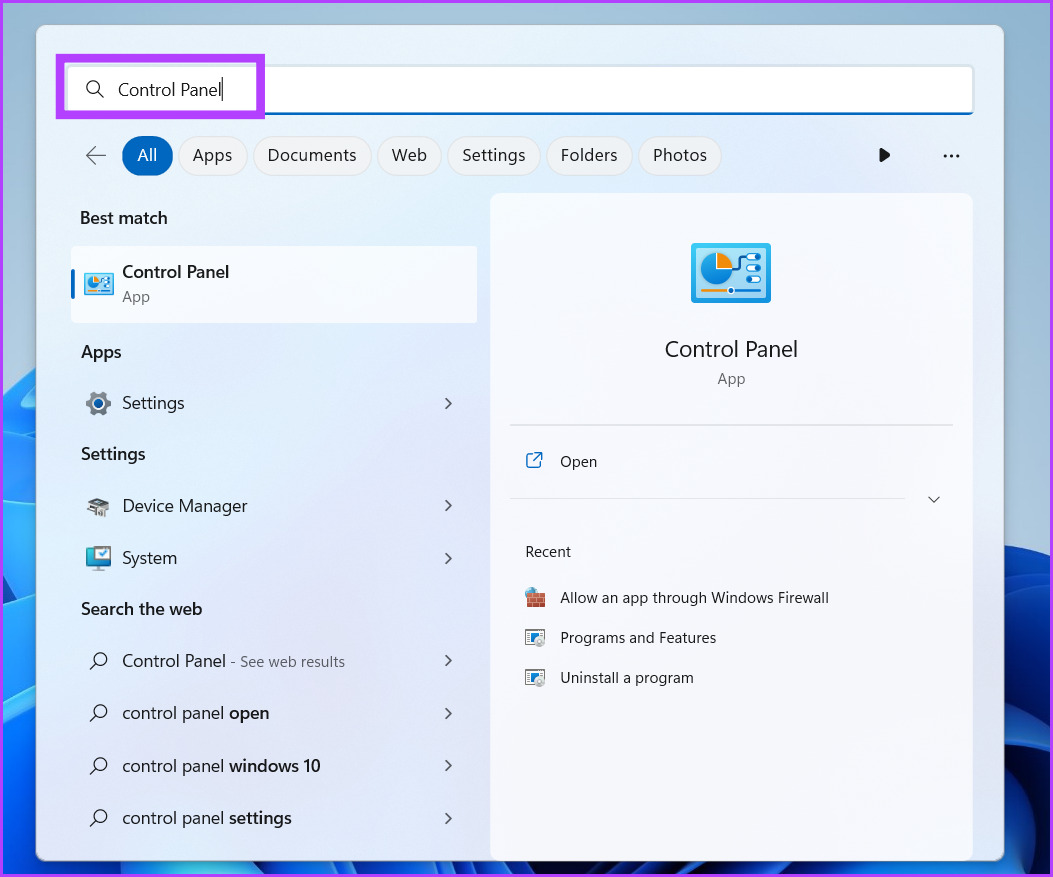
第 2 步:在“控制面板”窗口中,單擊“系統和安全”選項。
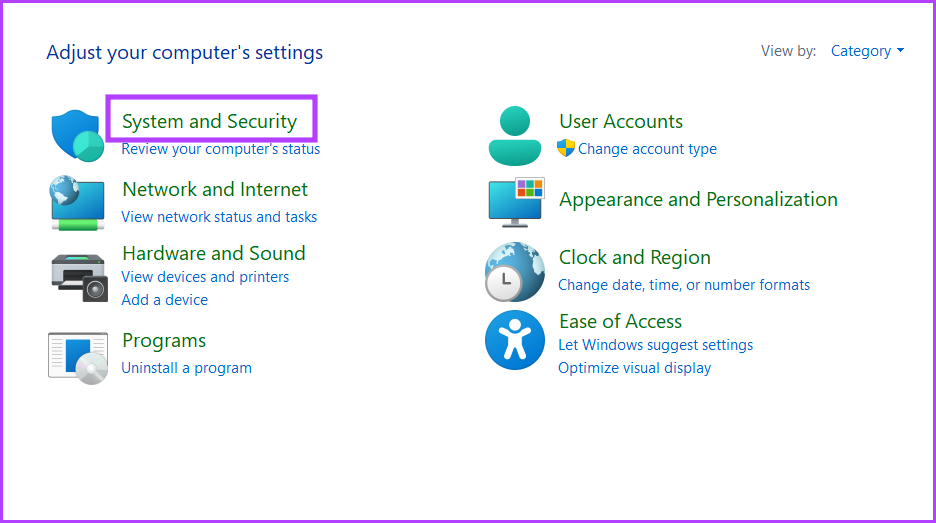
第 3 步:向下滾動並找到 Windows 工具部分。最後,單擊“釋放磁盤空間”選項以啟動磁盤清理。
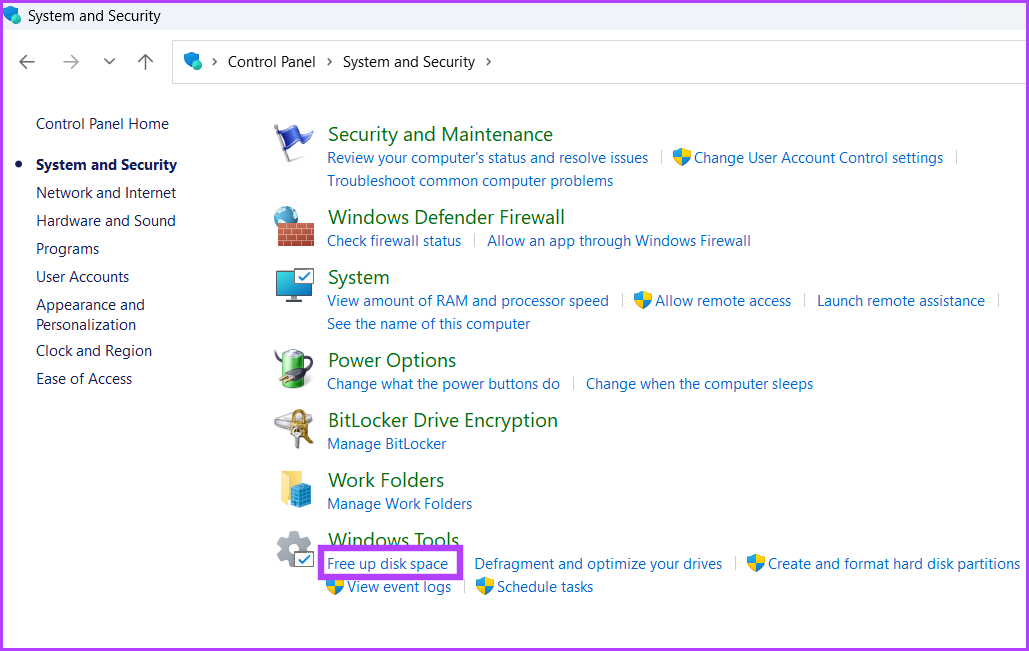
4.使用“運行”對話框運行磁盤清理
“運行”對話框還提供了一種啟動應用程序的簡便方法。鍵入正確的文件路徑或匹配的命令。方法如下:
第 1 步:按 Windows 鍵 + R 快捷鍵打開“運行”對話框。
第 2 步: > 在文本輸入區鍵入 cleanmgr,然後單擊確定按鈕或按 Enter 鍵打開磁盤清理。
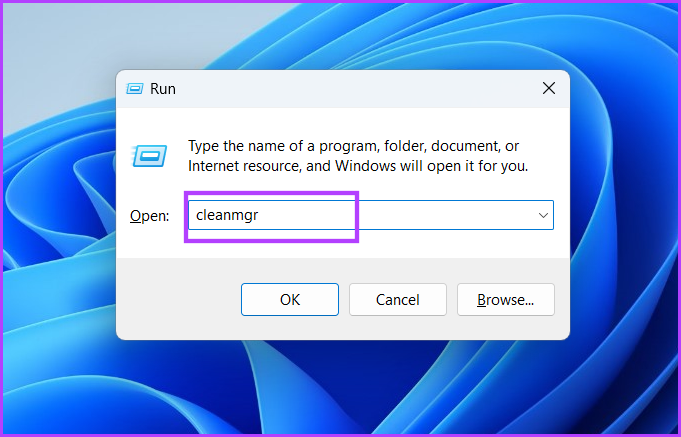
5.使用命令提示符運行磁盤清理
如果您更喜歡命令行方法啟動應用程序,您可以直接從終端窗口啟動磁盤清理。通過避免使用打開控制面板或設置的 GUI 方法,這是一種訪問應用程序的較短方式。方法如下:
第 1 步:按 Windows 鍵 + S 快捷方式,鍵入 cmd,然後按 Enter。
第 2 步: 在命令提示符中鍵入以下命令窗口並按 Enter:
cleanmgr 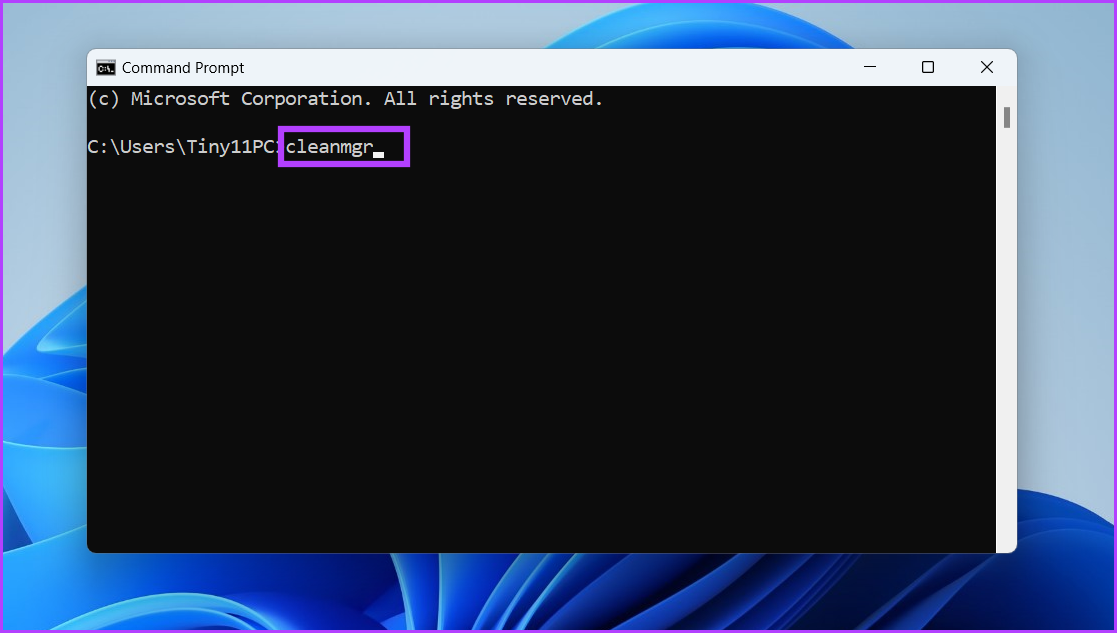
第 3 步: 磁盤清理將啟動。關閉命令提示符窗口。
6.使用文件資源管理器運行磁盤清理
磁盤清理應用程序位於系統驅動器 (C:) 的 SysWOW64 文件夾內。因此,您可以訪問 C: 驅動器並使用其可執行文件啟動該工具。操作方法如下:
第 1 步:按 Windows 鍵 + I 快捷方式打開文件資源管理器。
第 2 步:轉到到地址欄,鍵入以下路徑,然後按 Enter:
C:\Windows\SysWOW64\cleanmgr.exe 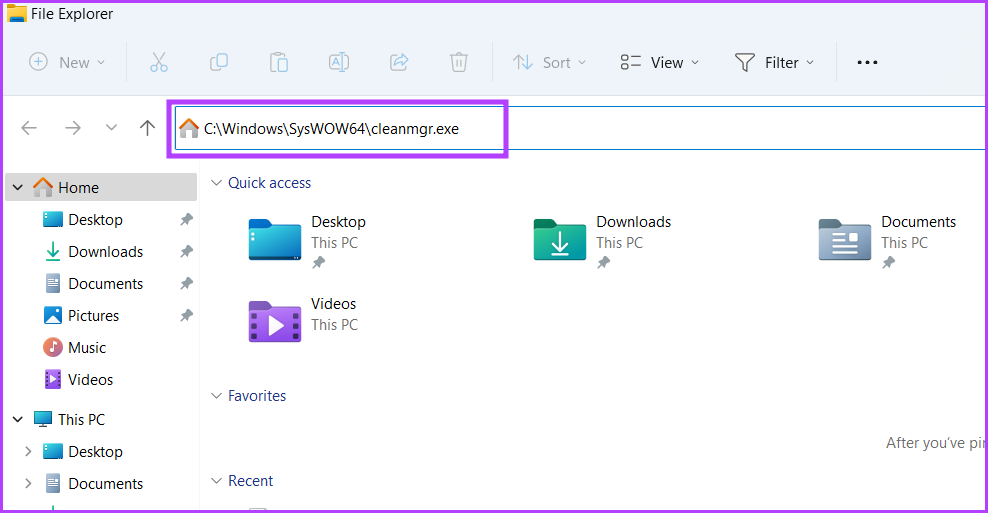
7.使用任務管理器運行磁盤清理
大多數人僅使用任務管理器來結束進程或禁用啟動程序。但您也可以使用任務管理器運行新任務。重複以下步驟:
第 1 步:按 Ctrl + Shift + Escape 快捷鍵打開任務管理器。
第 2 步:
strong> 轉到“進程”選項卡的頂部欄,然後單擊“運行新任務”按鈕。
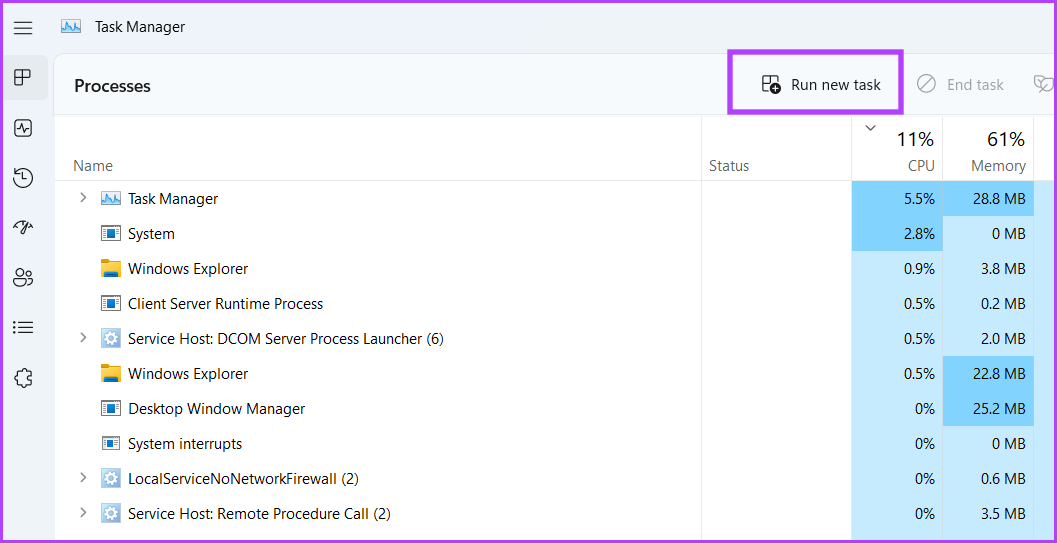
第3步:在文本輸入框中輸入cleanmgr.exe並回車。
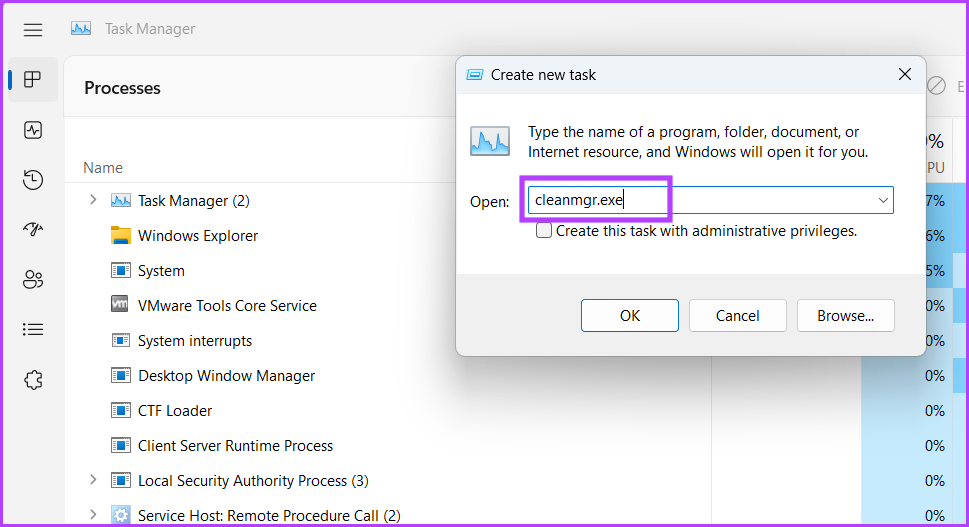
磁盤清理實用程序將在您的系統上啟動。
8。使用 Windows 工具運行磁盤清理
Window 工具包含所有旨在處理操作系統核心部分的重要工具。您也可以直接從此實用程序啟動磁盤清理。方法如下:
第 1 步: 按 Windows 鍵,輸入 Windows Tools,然後按 Enter。
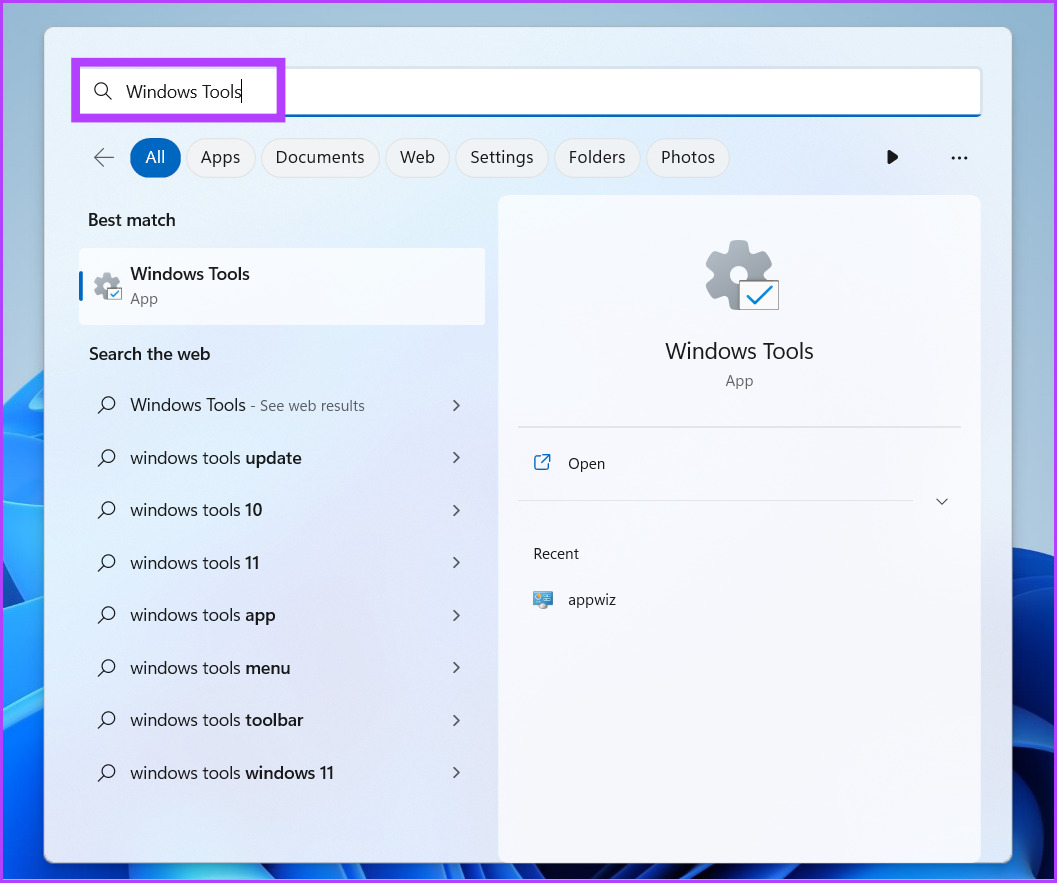
第 2 步: 向下滾動並找到頁面上的磁盤清理工具.右鍵單擊“磁盤清理”圖標,然後單擊“打開”選項。
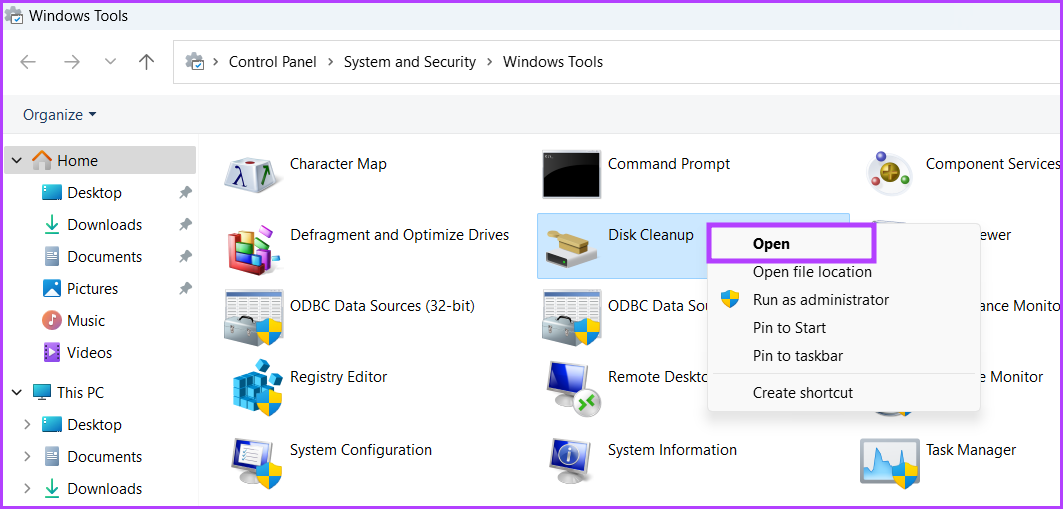
9.使用桌面快捷方式運行磁盤清理
您可以將桌面快捷方式添加到磁盤清理工具以更快地訪問它。這樣,您就可以切換到桌面並避免搜索該工具。方法如下:
第 1 步:按 Windows 鍵 + D 快捷鍵切換到桌面。
第 2 步:右鍵單擊桌面以打開上下文菜單,然後單擊“新建”選項。然後,從菜單中選擇快捷方式選項。
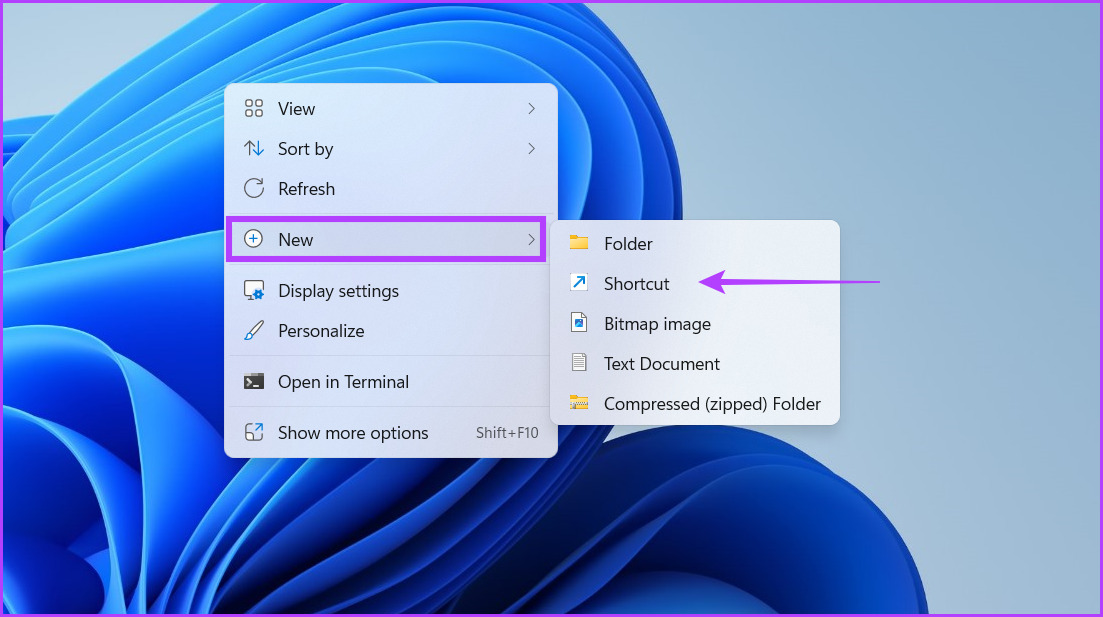
第三步:在創建快捷方式窗口的文本框中粘貼以下文件路徑:
C:\WINDOWS\system32\cleanmgr.exe 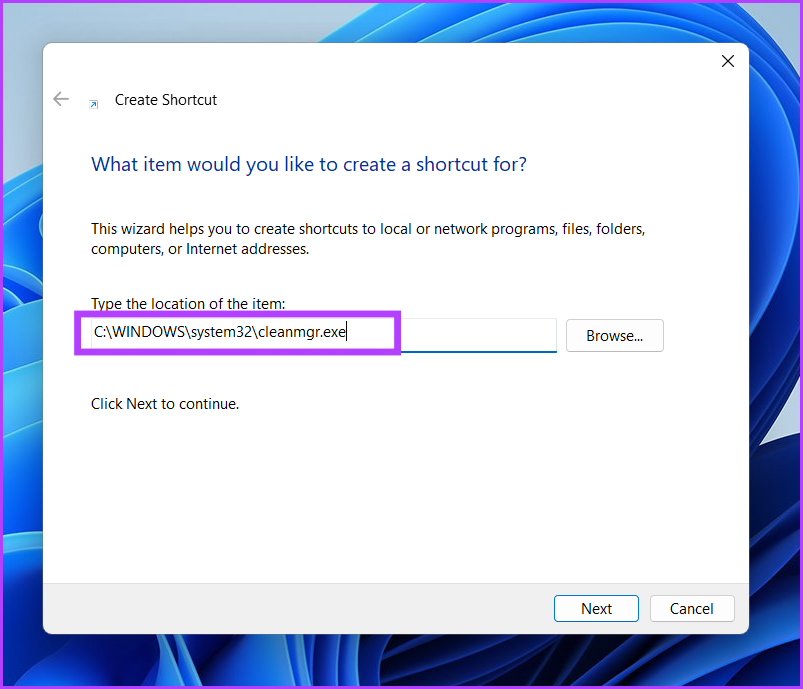
第 4 步: 單擊“下一步”按鈕。
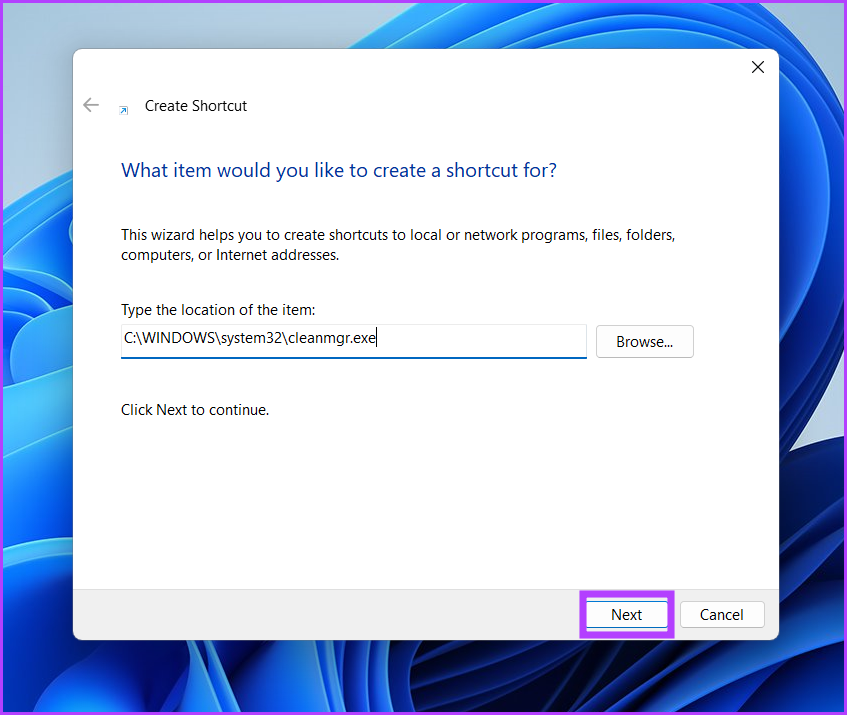
第 5 步:將快捷方式名稱鍵入磁盤清理。單擊“完成”按鈕關閉“創建快捷方式”窗口。
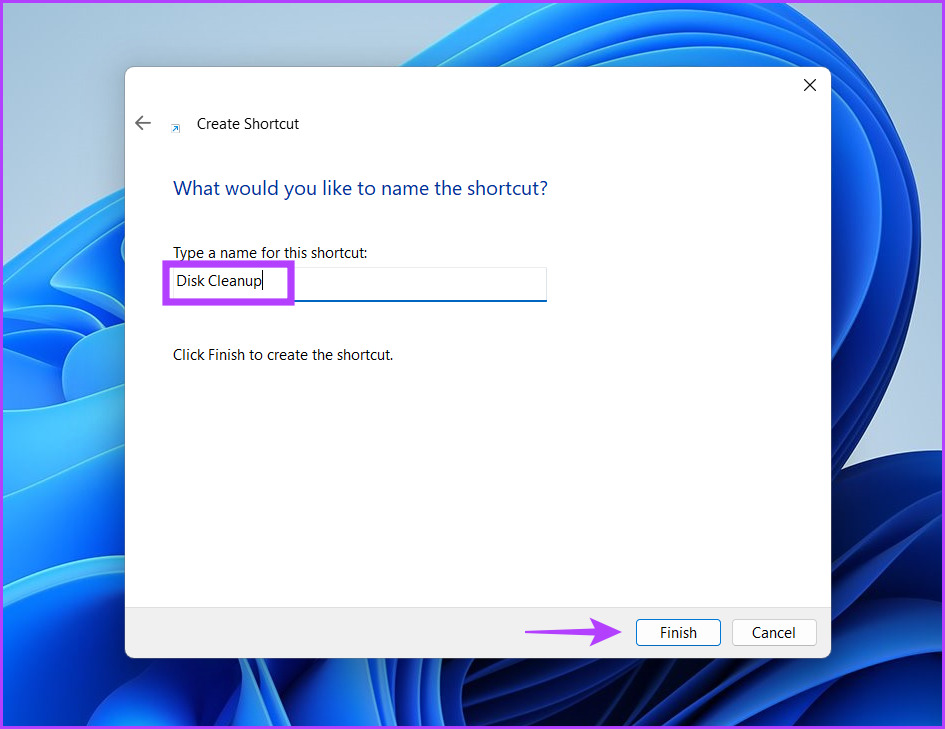
第 6 步:您將在桌面上看到新創建的磁盤清理快捷方式。最後,雙擊它運行磁盤清理工具。
使用磁盤清理刪除不需要的文件
磁盤清理是一個優秀的內置工具,可以刪除所有不可用的文件目的。與其求助於粗略的、不可靠的清理工具,不如使用磁盤清理來定期清理系統。